Minecraft Windows 10 कोड पहले ही रिडीम किया जा चुका है (3 फिक्स) (09.15.25)
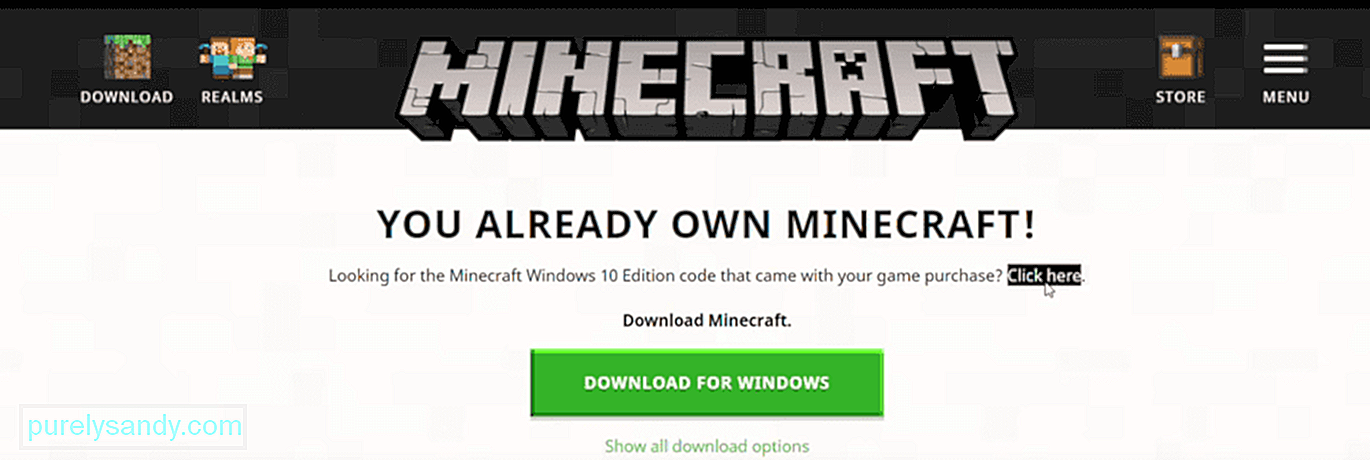 मिनीक्राफ्ट विंडोज़ 10 कोड पहले ही भुनाया जा चुका है
मिनीक्राफ्ट विंडोज़ 10 कोड पहले ही भुनाया जा चुका हैकई खिलाड़ियों को एक समस्या का सामना करना पड़ा है जो उन्हें विंडोज 10 पर अपने Minecraft कोड को रिडीम करने में असमर्थ बनाता है। यह समस्या एक खिलाड़ी के लिए Minecraft को डाउनलोड करना और खेलना असंभव बना देती है। यह स्पष्ट रूप से काफी समस्याग्रस्त है, क्योंकि इसका मतलब है कि खिलाड़ी उस कोड को रिडीम करने में सक्षम नहीं होगा जिसके लिए उन्होंने भुगतान किया था।
Minecraft कोड को ठीक करने के 3 तरीके विंडोज 10 पर पहले ही रिडीम किए जा चुके हैंयह समस्या तब होती है जब कुछ खिलाड़ी विंडोज 10 पर Minecraft कोड का उपयोग करने का प्रयास करते हैं। प्रोग्राम खिलाड़ियों को बताता है कि उनका कोड पहले ही भुनाया जा चुका है, भले ही वह नहीं है। आपको इस समस्या का सामना करने के कई कारण हो सकते हैं।
लोकप्रिय Minecraft पाठ
ऐसा हो सकता है कि आपको इस्तेमाल किया गया Minecraft कोड दिया गया हो, या यह कुछ और हो सकता है। समस्या के पीछे का कारण कुछ भी हो, इस समस्या को ठीक करने के लिए आप यहां कुछ तरीके आजमा सकते हैं।
जैसा कि बताया गया है, कई खिलाड़ियों को अपने Minecraft कोड को रिडीम करते समय इस सटीक समस्या का सामना करना पड़ा है। यह त्रुटि बहुत निराशाजनक और सामान्य है, हालांकि, कुछ खिलाड़ी केवल लॉग आउट करके और अपने विंडोज 10 स्टोर खाते में वापस जाकर इसे आसानी से ठीक करने में सक्षम हैं।
हालांकि यह एक असंभव समाधान की तरह लगता है, इसने काम किया है काफी कुछ खिलाड़ियों के लिए और आपके लिए भी काम कर सकता है। बस विंडोज स्टोर एप्लिकेशन पर जाएं और अपने खाते से साइन-आउट करें। साइन आउट करने के बाद तुरंत अपने खाते में लॉग इन करें और आपके द्वारा दर्ज किया गया Minecraft कोड रिडीम किया जाना चाहिए।
अपने Minecraft कोड को मैन्युअल रूप से रिडीम करना इस समस्या को ठीक करने का सबसे अच्छा और सबसे प्रभावी तरीका है। इस प्रक्रिया में ज्यादा समय नहीं लगता है और इसे कुछ ही चरणों में पूरा किया जा सकता है। ये चरण नीचे सूचीबद्ध हैं।
- Microsoft Windows Store पर जाएँ और उसी खाते में लॉग-इन करें जिससे आपने अपने Minecraft कोड का दावा किया था।
- स्टोर की खोज का उपयोग 'Minecraft Windows 10 Edition' टाइप करने और खोजने के लिए बार। यह आपको आपकी खोज से मेल खाने वाले एप्लिकेशन की एक सूची के साथ प्रस्तुत करेगा, जिसमें Minecraft DLC और स्वयं गेम शामिल हैं।
- आपको गेम खरीदने या कोड रिडीम करने का विकल्प दिया जाएगा। बाद वाले विकल्प को चुनें।
- अपनी साख सही दर्ज करें। इसके बाद स्टोर यह पुष्टि करने के लिए जांच करेगा कि आपने पहले Minecraft के लिए सही कोड रिडीम किया है या नहीं।
ऊपर दिए गए चरणों का पालन करने के बाद गेम अपने आप डाउनलोड होना शुरू हो जाएगा कि आपने Minecraft का दावा करने के लिए सही कोड का उपयोग किया है।
अगर ऊपर बताए गए दोनों समाधान आपके काम नहीं आते हैं, तो कोशिश करने के लिए केवल एक ही चीज़ बची है। Mojang के आधिकारिक समर्थन से संपर्क करें और उन्हें अपनी दुविधा के बारे में बताएं। तब उनका समर्थन आपकी समस्या में आपकी सहायता करने में सक्षम होना चाहिए। Mojang आपको रिडीम करने के लिए एक नया Minecraft कोड प्रदान करने में सक्षम होना चाहिए। यह समस्या को समाप्त कर देगा और आपको अपने विंडोज कंप्यूटर पर Minecraft डाउनलोड करने के साथ-साथ खेलने की अनुमति देगा।
यूट्यूब वीडियो: Minecraft Windows 10 कोड पहले ही रिडीम किया जा चुका है (3 फिक्स)
09, 2025

